Компьютер не видит другие компьютеры в сети
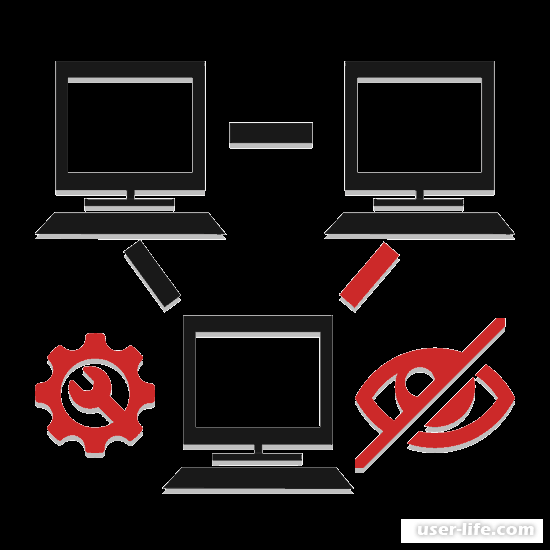
Всем привет! Когда некоторое количество компьютеров или ноутбуков подключены друг к другу с помощью локальной сети, то может случиться такая ситуация, что они могут не видеть друг друга. Итак, сегодня мы вам расскажем о четырех причинах данной неполадки и о том, как её решить.
Не видно компьютеров в сети Windows
Опять таки, прежде чем искать какие-либо факторы вам стоит убедится в работоспособности каждой системы, которая подключена к сети. Так же, чтобы каждая из них была активна, так как режимы "Сон" или "Гибернация" влияют на обнаружение системы.
Важно! В большем количестве компьютеров данная неполадка возникает по одной и той же причине, установленная версия "Виндовс" не оказывает никакого влияния на это. Итак, давайте приступим.
Фактор 1 - Рабочая группа
Бывают случаи, когда рабочие группы подключенных к локальной сети компьютеров рознятся, поэтому первым делом пробуем исправить данный фактор. Исправляется данная неполадка довольно таки просто.
1) Для начала зажмите горячие клавиши "Win+Pause", для того, чтобы выйти в меню, в котором будет расположена вся информация об установленной системе.
2) После находим раздел "Дополнительные параметры". Переходим в него.
3) Далее перейдите в меню "Имя компьютера", после нажмите на опцию "Изменить".
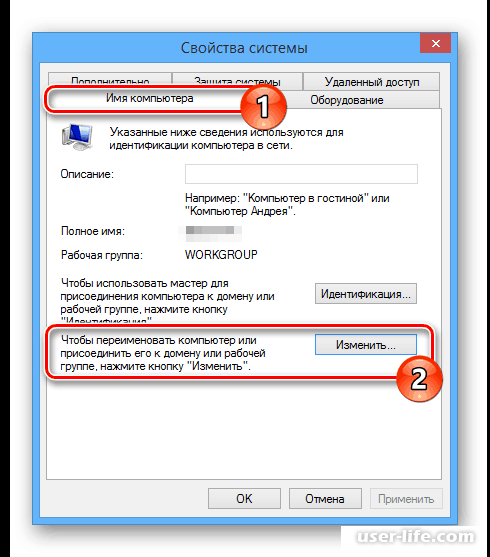
4) Далее, в открывшемся меню находим пункт "Рабочая группа". Если в этом есть необходимость, то измените её. Обычно в системе изначально стоит значение "WORKGROUP".
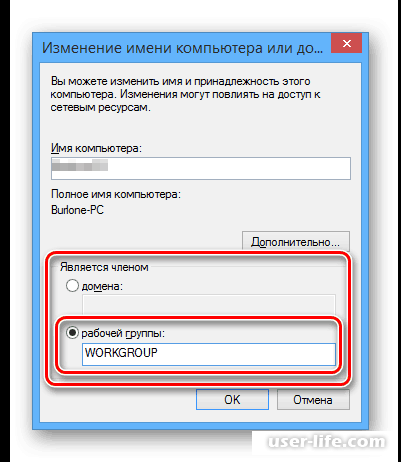
5) Далее закрываем данное окно нажатием по кнопке "ОК".

Далее вы увидите всплывающее окно, которое оповестит вас об успешно изменённой рабочей группе. Чтобы изменения вступили в силу перезагружаем компьютер.
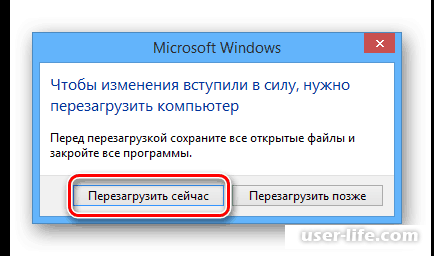
Итак, если причина крылась в рабочей группе, то вы успешно избавились от проблемы! Но, такие ситуации происходят довольно таки редко, так как обычно рабочую группу системы никто не меняет и изначально параметр "WORKGROUP" встроен в систему.
Фактор 2 - Сетевой поиск
В случае, когда к локальной сети подключено некоторое количество компьютеров, но каждый отказывается работать, вполне возможно, что папки и файлы были заблокированы, либо к ним был перекрыт доступ. Итак, если причина кроется в этом, то вам нужно сделать следующее.
1) Открыть меню "Панель управления".

2) В панели управления выбираем раздел "Центр управления сетями и общим доступом".
3) Далее перейдите в раздел "Изменить параметры общего доступа".
4) В разделе, который назван "Текущий профиль" вам нужно активировать оба пункта.
5) Далее сохраните коррективы кликом по пункту "Сохранить изменения".
В случае, когда данный алгоритм не помог, то вам нужно выполнить похожую процедуру с разделами "Частная", а также "Все сети".
Внесённые коррективы нужно активировать на каждом компьютере, который подключен к вашей "паутине".
Фактор 3 - Сетевая служба
Иногда бывают ситуации (особенно часто они возникают с восьмой версией "Виндовс"), что вышла из строя сетевая служба. Итак, чтобы проверить это вам нужно произвести нижеследующие манипуляции.
1) Вызвать строку "Выполнить". Сделать это можно с помощью горячих клавиш "Win+R". Далее прописать туда команду "services.msc" без кавычек, после чего нажать кнопку "ОК".
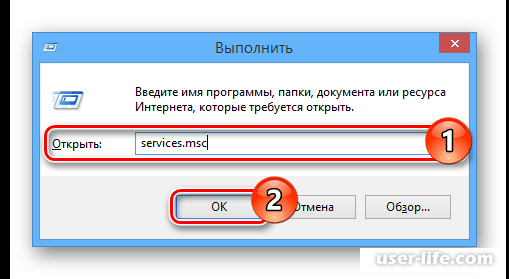
2) Из всего раздела выберите вкладку "Маршрутизация и удаленный доступ".
3) Далее вы должны изменить "Тип запуска" на "Автоматически", после чего кликнуть на кнопку "Применить".
4) Далее, в этой же вкладке в столбце "Состояние" вам нужно нажать клавишу "Запустить".
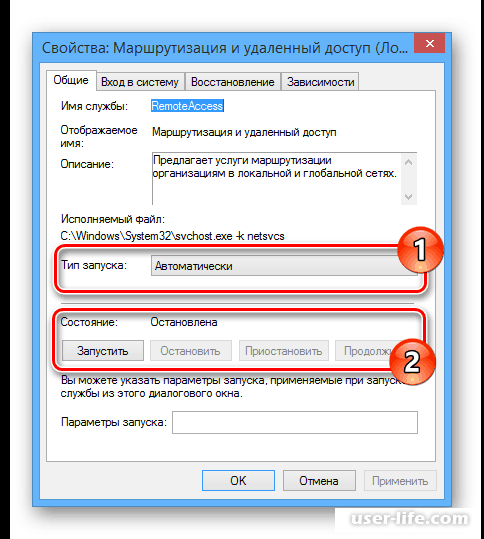
Для того, чтобы изменения вступили в силу перезагрузите ваш компьютер и проверьте, исчезла ли неполадка.
Фактор 4 - Проблемы с брандмауэром
Практически все компьютеры имеют какую-либо примитивную защиту от всяких "червей" в лице антивирусов. Но местами антивирус может глупить и "защищать" вас от того, что не представляет угрозы.
Читайте:
Как отключить антивирус Windows 7 8 10 встроенный полностью на время (защитник Defender Касперского Аваст Нод Доктор веб)
Как отключить защитник Виндовс 10 навсегда полностью (Defender удалить включить выключить добавить исключения)
Как отключить включить защитник Windows 7 8 10: навсегда удалить добавить в исключения Defender (карантин программы фильтр smartscreen брандмауэр служба центр приложение)
Как отключить службу брандмауэр защитника Windows 10 8.1 7 полностью навсегда
Итак, чтобы исправить это вам нужно сделать следующее.
1) Если вы используете какой-либо сторонний софт для защиты от вирусов то вам так же нужно будет выключить FireWall системы.
Также проверьте, доступен ли компьютер иcпользуя командную строку.
Но, для начала узнайте, какой IP-адрес у другого компьютера.
2) Перейдите во вкладку "Пуск" и нажмите на раздел "Командная строка (Администратор)".
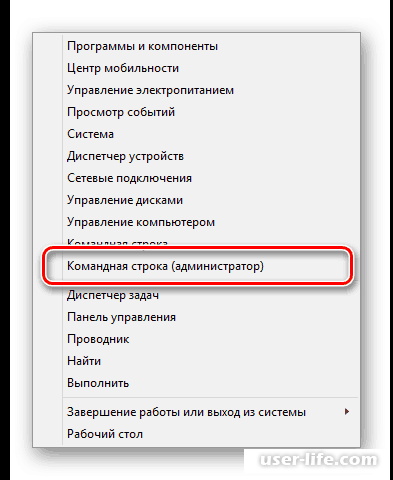
3) Далее пропишите команду "ping" (без кавычек).
4) Далее вставьте тот айпи, который вы узнали раньше через пробел.
5) Далее нажмите на кнопку "Enter". Также вам нужно проверить, работает ли пакетный обмен.
Если есть проблемы, то вновь проверьте настройки во вышеуказанным пунктам.
Заключение
Итак, как вы видите, исправить такую, казалось бы, фатальную ошибку совсем не сложно. Надеемся, что наш сегодняшний материал смог помочь вам. Всем мир!
Рейтинг:
(голосов:1)
Предыдущая статья: Msiexec.exe что это
Следующая статья: Как увеличить качество изображения в Фотошопе
Следующая статья: Как увеличить качество изображения в Фотошопе
Не пропустите похожие инструкции:
Комментариев пока еще нет. Вы можете стать первым!
Популярное
Авторизация






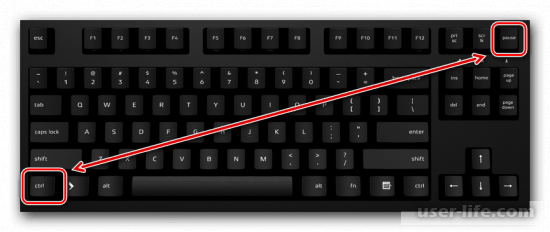
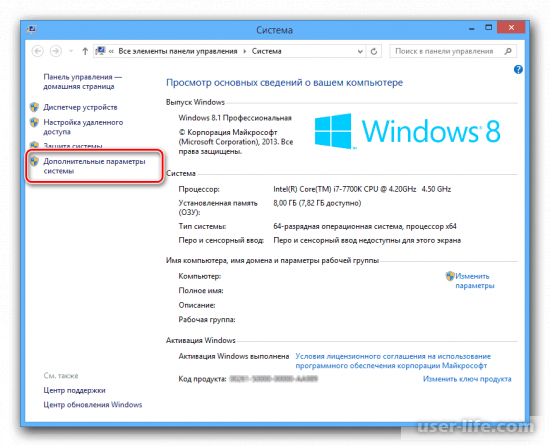
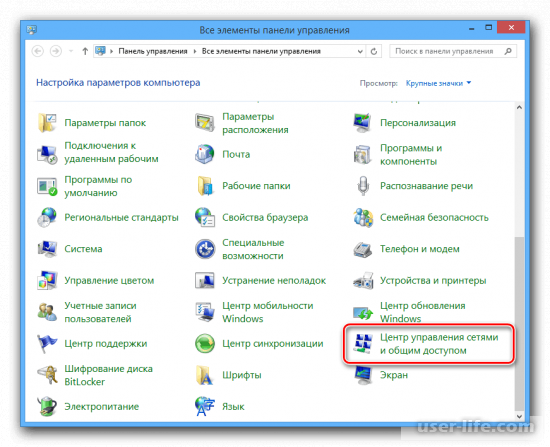

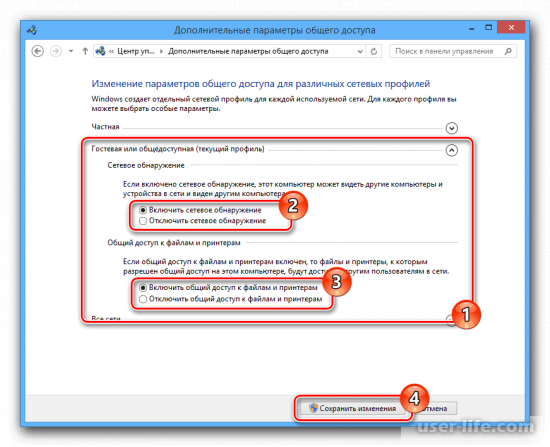
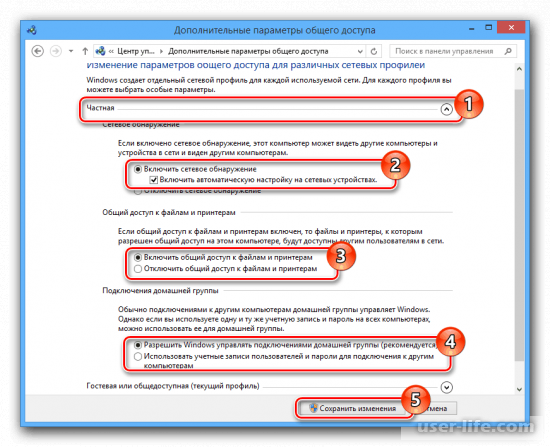
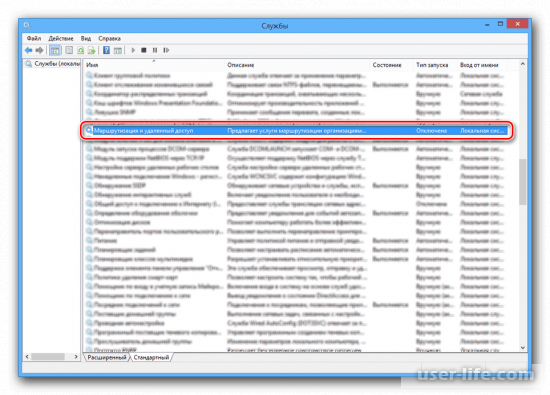
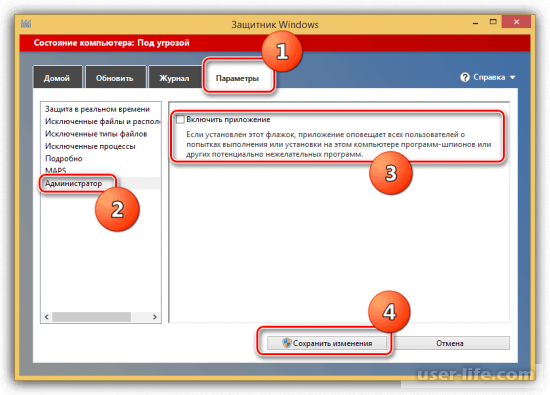
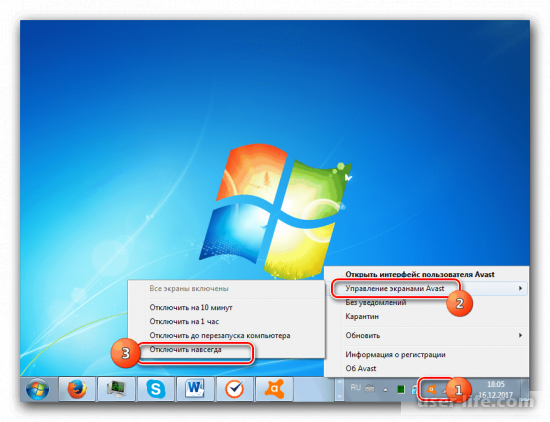
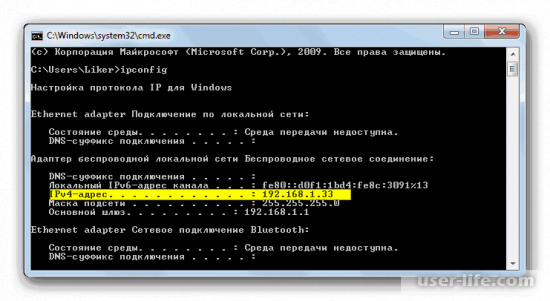






















Добавить комментарий!